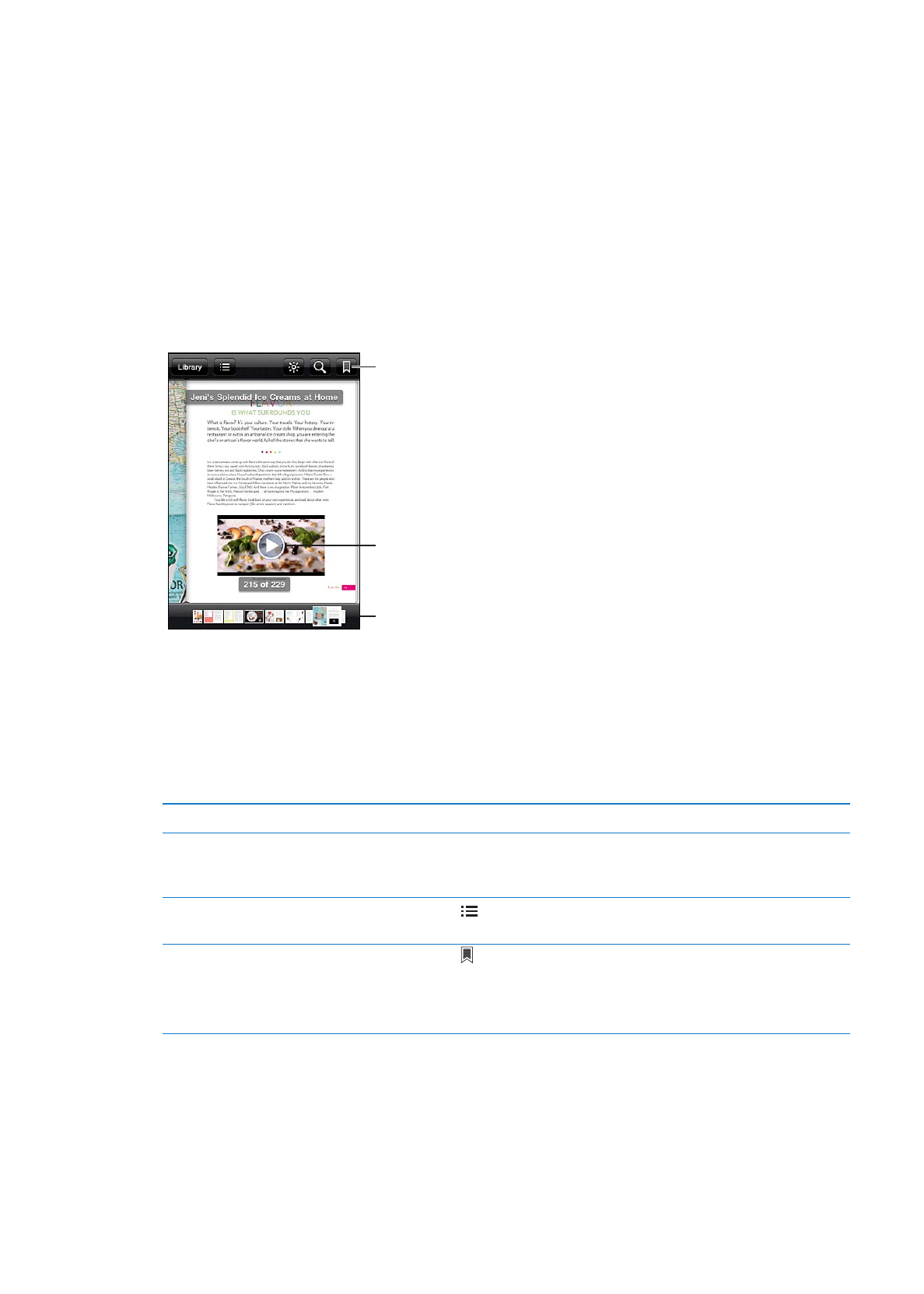
Đọc sách thật dễ dàng. Đi tới giá sách và chạm vào sách mà bạn muốn đọc. Nếu bạn không nhìn
thấy cuốn sách mà bạn đang tìm, hãy chạm vào tên của bộ sưu tập hiện tại ở đầu màn hình để
đi tới bộ sưu tập khác.
Chạm để chơi.
Vào một trang kha
́c.
Thêm dấu trang.
Đọc một cuốn sach khi bạn đang nằm: Sử dụng khoa hướng dọc để iPhone không xoay màn
hình khi bạn xoay iPhone. Xem “Xem theo hướng dọc hoặc ngang” ở trang 22.
Mỗi sách co một nhom tính năng cụ thể, dựa trên nội dung và định dạng. Một số khả năng được
mô tả bên dưới co thể không khả dụng trong sách bạn đang đọc. Ví dụ: tính năng in chỉ khả
dụng cho tài liệu PDF và nếu sách không bao gồm lời kể được ghi âm, bạn sẽ không thấy biểu
tượng đọc to.
Hiển thị cac điều khiển
Chạm vào gần giữa trang.
Lật trang
Chạm vào cạnh lề phải hoặc trái của trang hoặc vuốt sang trái hoặc phải.
Để thay đổi hướng lật trang khi bạn chạm vào lề trái, hãy truy cập Cài đặt
> iBooks > Chạm Biên Trái.
Xem mục lục
Chạm vào . Với một số sách, bạn cũng co thể chụm/mở để xem mục
lục.
Thêm hoặc xóa dấu trang
Chạm vào . Bạn co thể co nhiều dấu trang.
Để xoa một dấu trang, chạm vào dấu trang đo.
Bạn không cần thêm dấu trang khi bạn đong sách vì iBooks sẽ ghi nhớ
nơi bạn ngừng lại.
144
Chương 30
iBooks
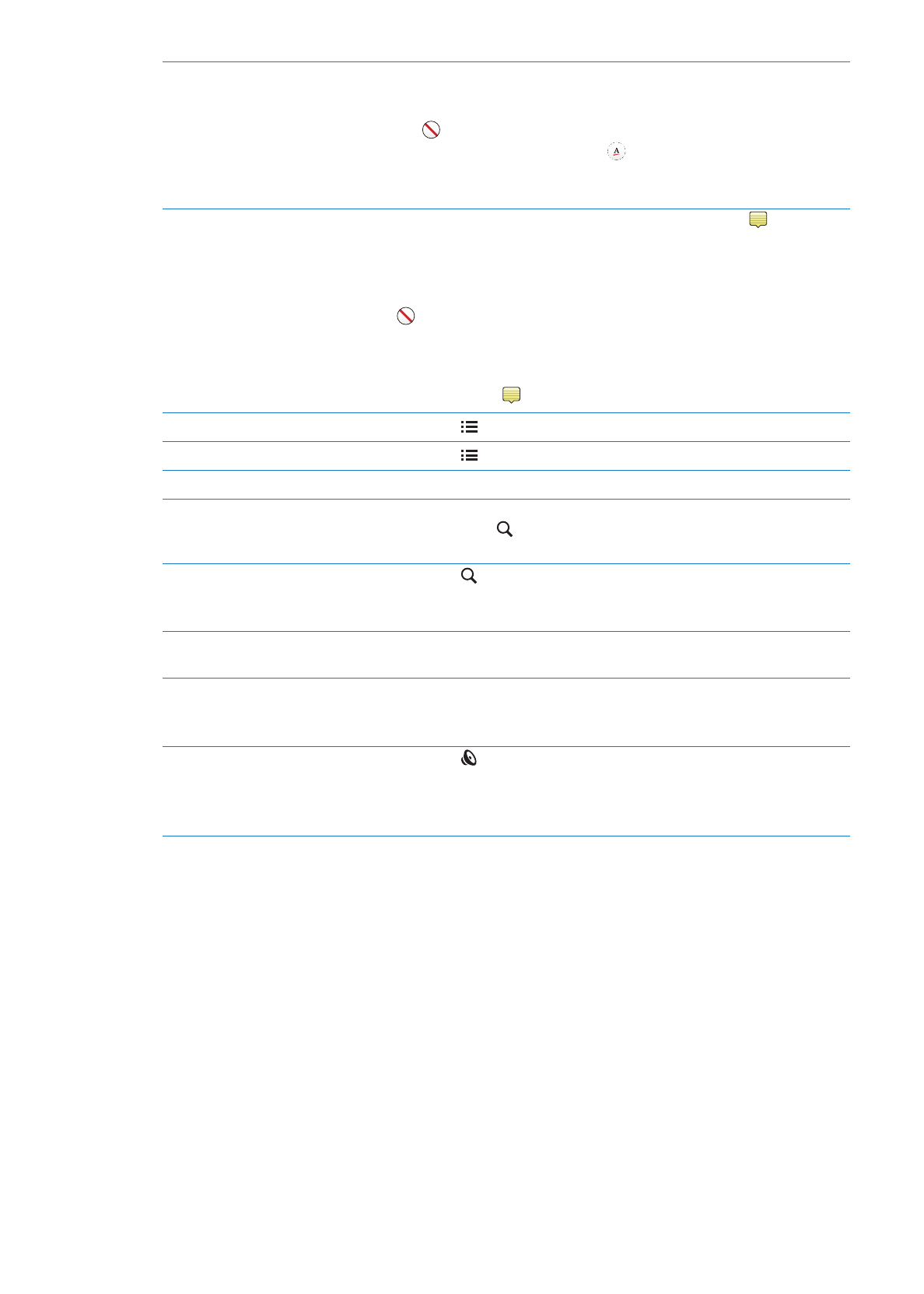
Thêm hoặc xóa vùng tô sang
Chạm hai lần vào một từ, sử dụng điểm nhận để điều chỉnh lựa chọn, sau
đo chạm vào Vùng tô sáng và chọn màu.
Để xóa vùng tô sáng, hãy chạm vào văn bản được tô sáng, sau đo chạm
vào
.
Để gạch chân các từ, hãy chạm vào
.
Để thay đổi màu, hãy chạm vào văn bản được tô sáng, chạm vào màu hiện
tại, sau đo chọn màu mới từ menu.
Thêm, xóa hoặc sửa ghi chu
Chạm hao lần vào một từ, chạm vào Tô sáng, sau đo chọn
từ menu
xuất hiện.
Để xem ghi chú, hãy chạm vào chỉ báo ở lề cạnh văn bản được tô sáng.
Để xóa ghi chú, hãy xoa văn bản của ghi chú. Để xoa ghi chú và vùng tô
sáng của ghi chú, hãy chạm vào văn bản được tô sáng, sau đo chạm vào
.
Để thay đổi màu, hãy chạm vào văn bản được tô sáng, sau đo chọn màu
mới từ menu.
Để thêm ghi chú vào vùng tô sáng, hãy chạm vào văn bản được tô sáng,
sau đo chạm vào
.
Xem tất cả cac dấu trang
Chạm vào , rồi chạm vào Dấu trang.
Xem tất cả cac ghi chu
Chạm vào , rồi chạm vào Ghi chú.
Phóng to hình ảnh
Chạm hai lần vào hình ảnh để phong to.
Đi tới một trang cụ thể
Sử dụng các điều khiển điều hướng trang ở dưới cùng của màn hình.
Hoặc, chạm vào và nhập số trang, sau đo nhập số trang vào kết quả
tìm kiếm.
Tìm kiếm trong một cuốn sach
Chạm vào .
Để tìm kiếm trên web, hãy chạm vào Tìm trên Web hoặc Tìm trên
Wikipedia. Safari mở ra và hiển thị kết quả.
Tìm kiếm cac trường hợp khac của
từ hoặc cụm từ.
Chạm hai lần vào một từ, sử dụng điểm nhận để điều chỉnh lựa chọn, sau
đo chạm vào Tìm kiếm trong menu xuất hiện.
Tra một từ
Chạm hai lần vào một từ, sử dụng điểm nhận để điều chỉnh lựa chọn, sau
đo chạm vào Định nghĩa trong menu xuất hiện.
Định nghĩa co thể không khả dụng đối với tất cả các ngôn ngữ.
Nghe sach
Chạm vào .
Tính năng này không khả dụng cho tất cả các sách.
Nếu bạn co thị lực yếu, bạn cũng co thể sử dụng VoiceOver để đọc nội
dung của hầu hết mọi sách. Xem “VoiceOver” ở trang 148.
iBooks lưu trữ các bộ sưu tập, dấu trang, ghi chú và thông tin trang hiện tại của bạn bằng ID
Apple, do đo, bạn co thể đọc sách liên tục trên tất cả các thiết bị iOS . iBooks lưu thông tin cho
tất cả các sách của bạn khi bạn mở hoặc thoát ứng dụng. Thông tin cho sách riêng lẻ cũng được
đồng bộ hoa khi bạn mở hoặc đong sách.
Bật hoặc tắt đồng bộ hóa: Truy cập Cài đặt > iBooks.
Một số sách co thể truy cập video hoặc âm thanh được lưu trên web.
Bật hoặc tắt truy cập video và âm thanh trực tuyến: Truy cập Cài đặt > iBooks > Â.thanh &
Video T.tuyến.
Ghi chú: Nếu iPhone co kết nối dữ liệu di động, việc phát những tệp này co thể phát sinh phí
nhà cung cấp.